一、编写目的
pg数据库创建企业级地理数据库,通过arcmap连接,并且需要结合arcgis server发布要素服务
二、环境说明
| 序号 |
操作系统 |
安装软件 |
| 1 |
Windows |
arcmap10.8 |
| 2 |
Windows |
arcgis server10.8 |
| 3 |
Linux |
pg10.3 |
三、环境配置
3.1 PG数据库配置
1. 修改配置文件,确保pg数据库能够被远程访问
(1)vi /var/lib/pgsql/10/data/postgresql.conf

(2)vi /var/lib/pgsql/10/data/pg_hba.conf
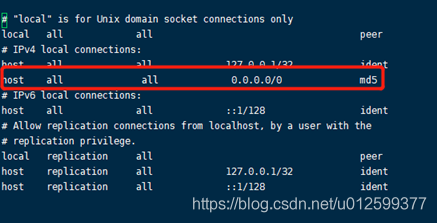
2. 将st_geometry.so文件放置在PostgreSQL lib目录下,文件权限改为755
(1)st_geometry.so在arcmap安装目录下
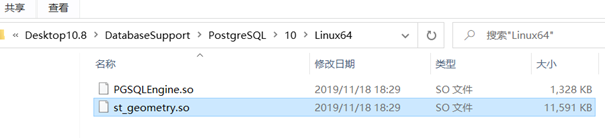
(2)放置到pg的lib目录下
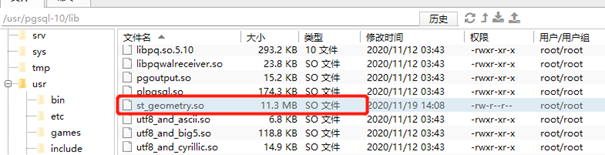
(3)授予755权限
![]()
3.2 桌面连接
1. 创建企业级地理数据库(该工具会自动创建sde库)
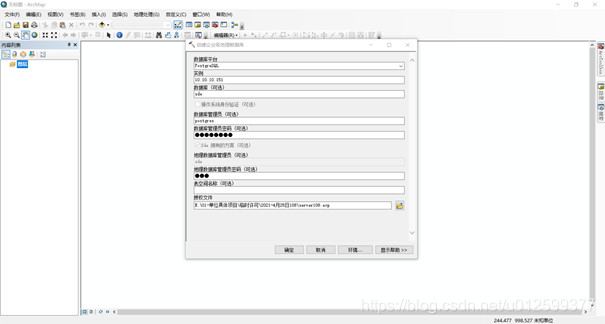
2. 顺利完成
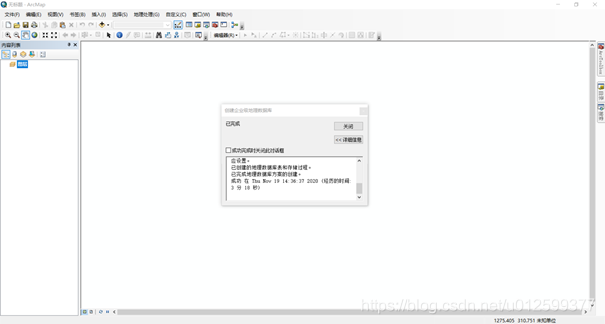
3. 数据库连接

4. 测试
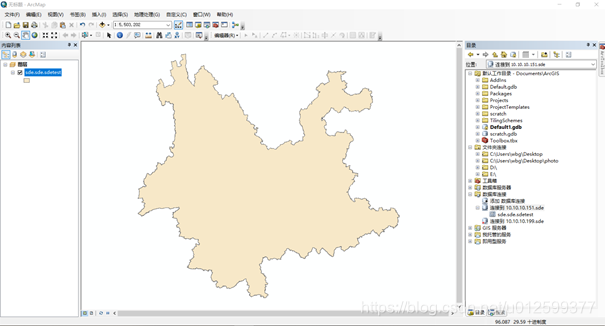
3.3 ArcGIS Server连接
1. 桌面连接server

2. 右键arcgis server,选择ArcGIS Server属性
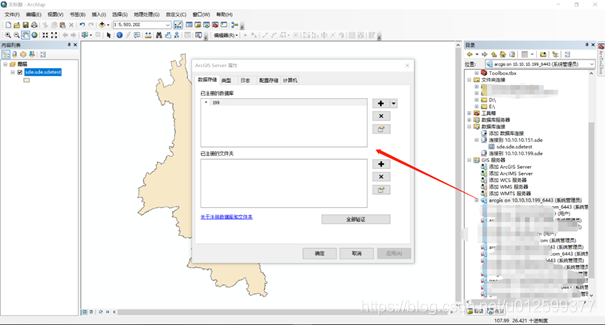
3. 添加已注册的数据库
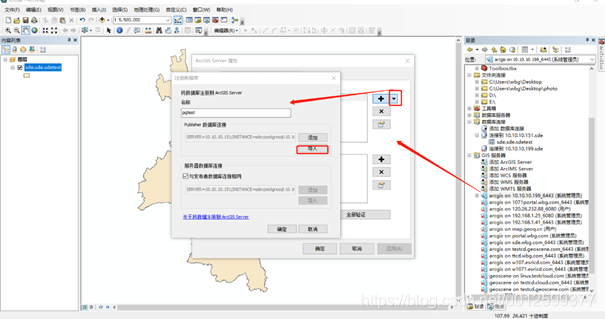
4. 成功
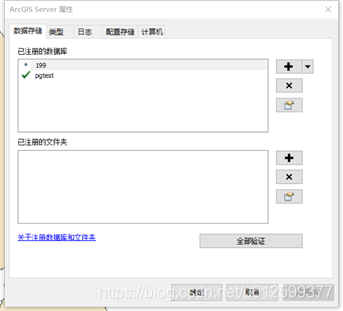
四、要素服务测试

服务可以正常编辑
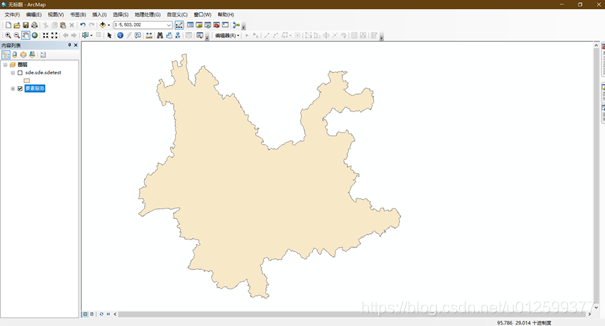
参考:
https://www.postgresql.org/download/linux/redhat/
https://enterprise.arcgis.com/zh-cn/server/latest/manage-data/linux/connect-postgresql.htm
【附录】
欢迎大家关注我的收费课程《ArcGIS Pro 2.6和ArcGIS Enterprise学习》,共8小时,有理论有实操:https://edu.csdn.net/course/detail/31690
课程主要包含:
- ArcGIS Pro2.6学习
①GIS中的数据
②GIS中的坐标系
③企业级地理数据库(SDE)设置
④数据编辑及拓扑检查
⑤简单制图
⑥空间分析
2.ArcGIS Enterprise学习
①环境部署
②二三维服务发布(矢量切片、要素服务、地图切片、地形服务、三维服务等)
③使用及运维(详细介绍如何确定enterprise部署架构,简单介绍相应的运维工具)
3.开发体系梳理